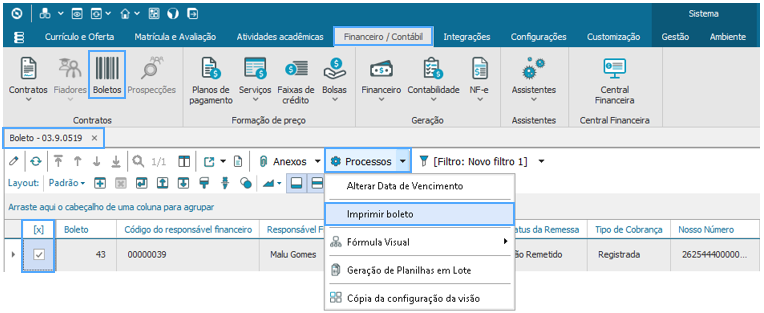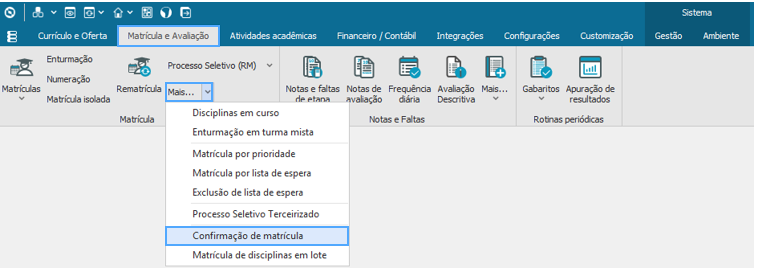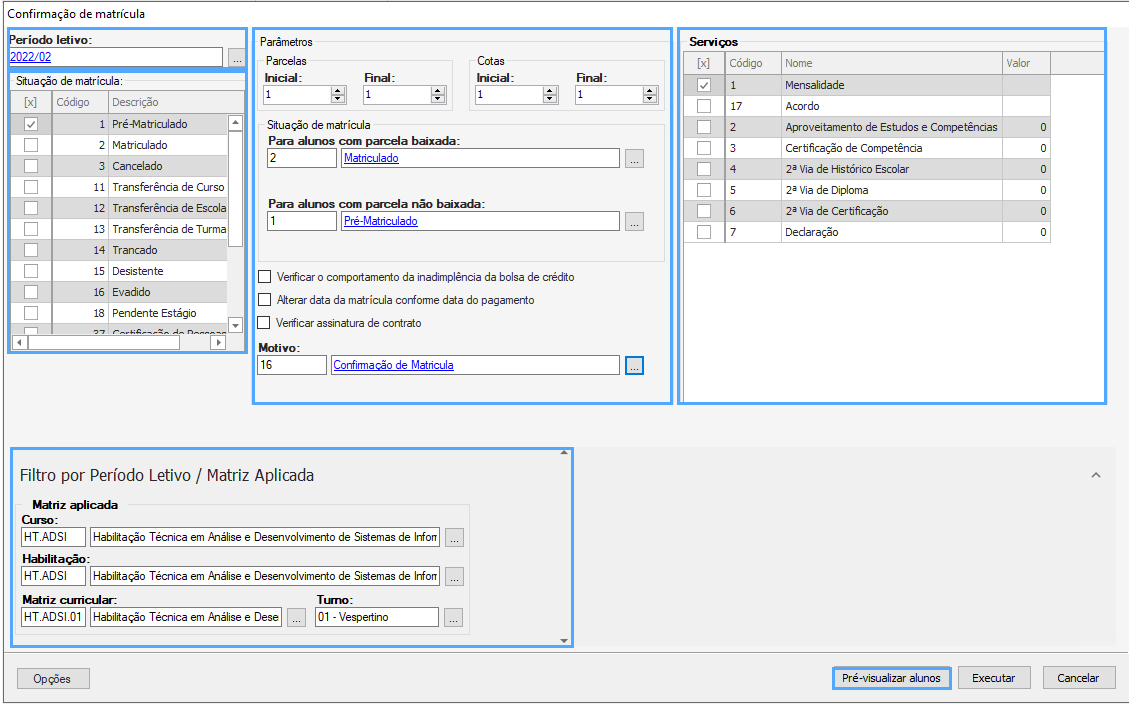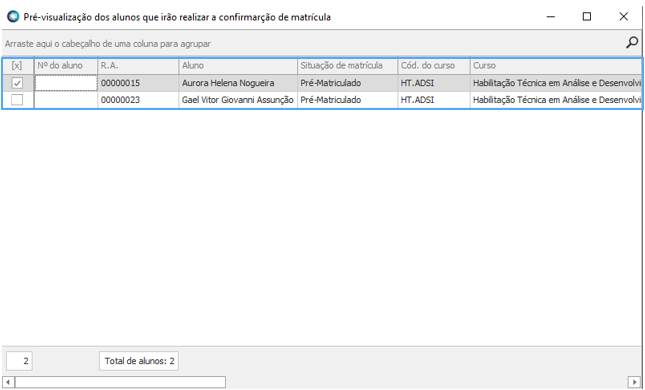Histórico da Página
...
GERAÇÃO DO LANÇAMENTO FINANCEIRO
Um O "Contrato de prestação de serviços educacionais" é composto pelas parcelas que compõem o plano de pagamento associado vinculado a este.
Desta forma, às parcelas, devem ser associados os "Lançamentos financeiros".
...
Assim, à parcela será vinculado o "Lançamento Financeiro", sinalizado pelo ícone .
Ao posicionar o cursor sobre o ícone , serão apresentadas informações complementares referentes referente ao lançamento processado.
...
Selecionado o "Boleto", em "Processos", selecione "Imprimir Boleto" . Em seguida, selecione o relatório correspondente ao "Boleto" a ser emitido.
Após a emissão, o "Boleto" será apresentado para impressão.
LANÇAMENTO FINANCEIRO - BAIXA MANUAL
...
Para executar o processo, na aba "Matrícula e Avaliação", em "Mais", selecione o item "Confirmação de matrícula por pagamento".
Selecione os dados relacionados ao "Período letivo", "Situação de matrícula" e o filtro de seleção de aluno, por "R.A", "Curso", Habilitação", Matriz curricular" e "Turno", ou ainda por "Consulta SQL". A partir do filtro, ao clicar em "Avançar", as matrículas serão apresentadas para seleção.
...
:
- Período Letivo;
- Situação de Matrícula;
- Parcela Inicial e Final;
- Cota Inicial e Final;
- Situação de Matrícula para alunos com parcela baixada
...
- ;
- Situação de
...
- Matrícula para alunos com parcela não baixada;
- Parâmetros relacionados à inadimplência, matrícula e contrato (conforme os processos praticados pela instituição);
- Motivo;
- Serviço vinculado à parcela para a qual a baixa deverá ser processada.
Após, selecione o filtro por período letivo / matriz aplicada conforme a pesquisa a ser realizada.
Em seguida, clique em: Pré-visualizar alunos.
Selecione as matrículas dos alunos que irão compor a confirmação de matrícula, ". Se necessário, é possível vincular o "Motivo" para associar à alteração de situação de matrícula. Em seguida, clique em "Avançar" para selecionar o "Serviço" relacionado (no exemplo, foi selecionado o tipo "Mensalidade" por se tratar de uma confirmação de pagamento de mensalidade para o aluno se tornar matriculado na instituição) e, após, clique novamente em "Avançar".
Retornado à "Matrícula no período letivo", é possível visualizar a alteração de "Situação de matrícula", após a execução do processo de "Confirmação de matrícula por pagamento".
: Fechar.
Caso algum aluno não seja selecionado para execução do processo, será apresentada mensagem de confirmação.
Ao clicar em Sim, o processo será executado e não aplicado ao aluno.
Do contrário, ao clicar em: Não, retorna-se a tela de seleção de alunos para que o mesmo seja selecionado.
| Nota | ||
|---|---|---|
| ||
Fique atento aos registros necessários para o envio dos dados à Solução Integradora. Após a confirmação da matrícula, o usuário deve acessar a respectiva matrícula do aluno em "Matrícula no Período Letivo" para que sejam associadas informações aos "Campos complementares" e "Curso/Habilitação", para que também sejam registradas informações relacionadas ao "Ingresso" e "Campos complementares". |
...